Pomocí chrome://components/ každý uživatel prohlížeče Google Chrome má schopnost kontrolovat aktualizace všech nainstalovaná rozšíření. Patří mezi ně Pepper Flash, který je známější jako Flash Player.
Tato komponenta je dostupná v každém moderním prohlížeči. Bez něj nepoběží ani jedno video, animace a ani jeden další zástupce multimediálního obsahu.
Nyní přejděme přímo k postupu kontroly aktualizací.
Kontrola Pepper Flash krok za krokem
K dokončení úkolu je třeba provést několik jednoduchých kroků:
- Otevřete Google Chrome. V adresní řádek zadejte „chrome://components/“ (můžete jej zkopírovat přímo odtud). To je znázorněno na obrázku 1.
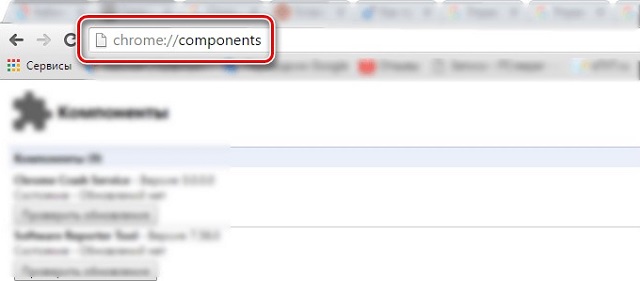
Rýže. Č.1. Do adresního řádku prohlížeče zadejte „chrome://components/“.
- Níže se zobrazí všechna rozšíření nainstalovaná v prohlížeči. Zde se jim říká komponenty. Jejich počet je také uveden. Pod každým z nich je tlačítko „Zkontrolovat aktualizace“. V této fázi tedy musíte najít Pepper Flash a kliknout na tlačítko „Zkontrolovat aktualizace“ pod ním.
Vodítko: Obvykle se název některých komponent píše s podtržítky a malým písmenem. Proto se ve vašem případě rozšíření nemusí jmenovat „Pepper Flash“, ale „pepper_flash“.

Rýže. č. 2 rozšíření Pepper_flash v seznamu součástí Google Chrome
- Ve skutečnosti je to vše, co musíte udělat. Pak už zbývá jen sledovat vše, co se děje. Program zkontroluje aktualizace a pokud jsou k dispozici, stáhne je a nainstaluje. Zde se již uživatel účastní pouze jako němý divák.
P.S.
Čas od času nezapomeňte aktualizovat celý prohlížeč, nejen jeho jednotlivé součásti. Díky tomu se vyhnete velkému množství různých problémů.
Zejména mluvíme o tom, že některé hrozby a viry se do vašeho počítače přes prohlížeč nedostanou.
Kromě toho bude program stabilnější - stránky se budou načítat rychleji a nebudou problémy se stahováním souborů.
Proto čas od času nezapomeňte zajít na oficiální web Google Chrome a stáhnout si tam současná verze programy. Ačkoli existují i jiné způsoby, jak aktualizovat tento prohlížeč.
Níže můžete jasně vidět, jak chrome://components/ funguje. Používáním toto menu Můžete aktualizovat absolutně všechny součásti prohlížeče.
V tomto článku popíšu několik způsobů, jak nainstalovat nebo aktualizovat Pepper Flash pro Chromium. V mém případě byl pepperflashplugin již nainstalován, takže jsem jej potřeboval aktualizovat příkazem:
Poté jsem restartoval prohlížeč a šel na chrome://plugins, abych se ujistil, že plugin byl skutečně aktualizován. Pro ty, kteří si tento plugin ještě nenainstalovali, existuje několik možností níže.
Možnost jedna.
Počínaje Ubuntu 14.04 je tento plugin přítomen v oficiálním zdroji, takže jej nainstalujte spuštěním příkazu v terminálu:
sudo apt-get install pepperflashplugin-nonfree
Poté by měl Flash Player fungovat ve všech prohlížečích založených na Chromiu na Ubuntu.
Ale to bude fungovat, pokud máte nainstalovanou knihovnu libpepflashplayer.so. Tato knihovna je nainstalována v systému společně s prohlížečem Google Chrome. Pokud však nemáte nainstalovaný Google Chrome, můžete si nainstalovat požadovanou knihovnu. Chcete-li to provést, spusťte příkaz:
sudo update-pepperflashplugin-nonfree --install
Po provedení tohoto příkazu bude prohlížeč Google Chrome stažen, rozbalen a poté bude zkopírována a nainstalována knihovna libpepflashplayer.so pro použití v prohlížečích založených na Chromiu. Google Chrome se nenainstaluje při všech přesunech.
Možnost dvě.
Pojďme do systému přidat úložiště PPA a nainstalovat Adobe Pepper Flash z prohlížeče Google Chrome. Chcete-li to provést, spusťte v terminálu jeden po druhém následující příkazy:
sudo add-apt-repository ppa:skunk/pepper-flash
aktualizace sudo apt-get
sudo apt-get install pepflashplugin-installer
Po instalaci musíte Chromu sdělit, aby používal Pepper Flash Player. Chcete-li to provést, upravte soubor chromium-browser/default. Chcete-li to provést, spusťte příkaz:
sudo gedit /etc/chromium-browser/default
Na konci souboru musíte zadat následující text:
. /usr/lib/pepflashplugin-installer/pepflashplayer.sh
Uložíme a zavřeme editor.
Můžete také spustit příkaz, který provede vše popsané výše, ale rychleji:
sudo sh -c "echo". /usr/lib/pepflashplugin-installer/pepflashplayer.sh" >>/etc/chromium-browser/default"
Pro ostatní odvozené distribuce Ubuntu musíte místo gedit napsat editor, který je nainstalován v systému. Mohla by to být Kate, Leafpad a další.
Chcete chránit své online aktivity? Pak potřebujete osvědčenou službu VPN. Společnost Hot VPN zaručuje anonymitu a bezpečnost klientů online. Připojení probíhá přes 1, 2 nebo 4 servery, 3-úrovňový systém zabezpečení přenosu dat, rychlá změna IP a mnoho dalšího.
Problém online bezpečnosti je vždy aktuální a poměrně akutní. Zranitelnost mnoha programů a aplikací, jejich nestabilní provoz a vysoká rigidita nutí vývojáře opustit jejich používání ve prospěch stabilnějších a spolehlivějších řešení. Příkladem toho je to, co se stalo s komponentou " Adobe Flash“, který byl nahrazen moderní prohlížeče přicházejí alternativní možnosti, jednou z nich byl „Pepper Flash“.
V tomto článku vám řeknu, jaké jsou součásti Chrome Pepper Flash, a také vysvětlím, jak zkontrolovat aktualizace Pepper Flash v prohlížeči Google Chrome.
Naučte se aktualizovat komponentu Pepper Flash
« Adobe Flash" a "Pepper Flash" - jaký je rozdíl
V rozlehlosti Runetu jsou tyto komponenty často zaměňovány, aniž by mezi nimi byly nějaké rozdíly. Existují však rozdíly a jsou významné, protože tyto komponenty používají různá rozhraní API.
Zatímco " " používá dřívější "NPAPI" ("Netscape API", začal být vyvíjen již v roce 1995 společností Netscape Navigations a pokračoval ve vývoji v Adobe Systems), "Pepper Flash" používá modernější " PPAPI (Pepper Plugin API, vyvinutý společností Google v roce 2009, je dodnes vylepšován).
Před několika lety společnost Adobe Systems opustila další vývoj technologie Adobe Flash na NPAPI a zaměřila se pouze na zlepšení zabezpečení komponenty prostřednictvím vhodných aktualizací. Google zároveň pokračoval ve vývoji Pepper Flash a podařilo se mu do tohoto procesu zapojit specialisty z Adobe Systems. V současné době je Pepper Flash široce používán v prohlížeči Google Chrome.
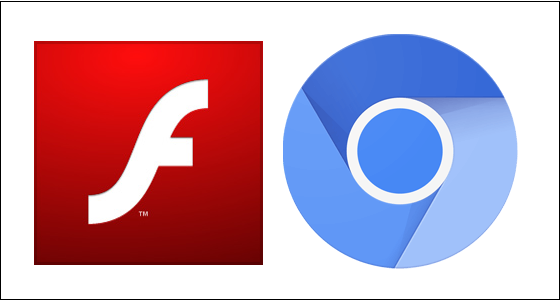 Pepper Flash umožňuje zajistit stabilní provoz pluginů prohlížeče
Pepper Flash umožňuje zajistit stabilní provoz pluginů prohlížeče Samotná technologie PPAPI je dalším vývojem a vylepšením NPAPI a je navržena tak, aby byly pluginy pro vaše prohlížeče bezpečnější a mobilnější. Tyto technologie však nejsou vzájemně kompatibilní.
Komponenty Chrome – Jak zkontrolovat aktualizace
Vzhledem k tomu, že komponentu Pepper Flash Google pravidelně aktualizuje, často stačí mít nejnovější verzi prohlížeče Chrome a včas nainstalovat všechny relevantní aktualizace do počítače. Zároveň má tento prohlížeč i možnost aktualizace jednotlivých komponent, jednou z nich je Pepper Flash.
- Chcete-li provést tento úkol, stačí spustit Google Chrome a do adresního řádku zadat: chrome://komponenty a stiskněte enter. Nezaměňovat s adresou Rozšíření pro Chrome Rozšíření.
- V seznamu komponent, který se otevře, musíte najít komponentu “ pepř_blesk"(pokud je k dispozici) a klikněte na sousední tlačítko "Zkontrolovat aktualizace".
- Poté systém zkontroluje aktualizace pro zadanou komponentu, a pokud jsou nějaké nalezeny, aktualizuje komponentu na nejnovější verzi.
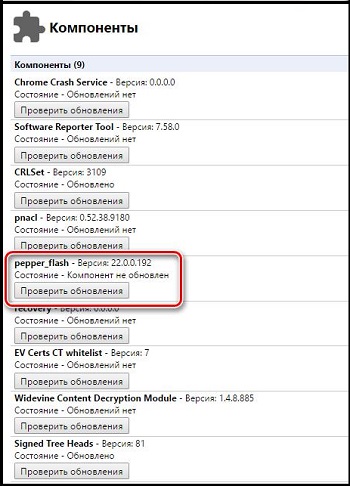 Kliknutím na „Zkontrolovat aktualizace“ aktualizujte svůj pepřový blesk
Kliknutím na „Zkontrolovat aktualizace“ aktualizujte svůj pepřový blesk Nedoporučuji však takto selektivní aktualizace zneužívat. Lepší bude mít v počítači vždy nejnovější verzi prohlížeče Chrome, která zajistí stabilní a spolehlivý provoz zadaného webového navigátoru.
Závěr
V tomto materiálu jsem zkontroloval aktualizaci komponenty Pepper Flash v prohlížeči Google Chrome od Adresa Chrome Komponenty. Udržujte svůj prohlížeč pravidelně aktualizovaný, abyste zajistili jeho stabilní a spolehlivý provoz v budoucnu.
